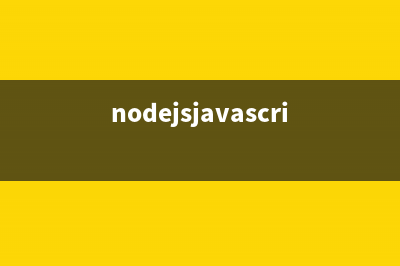位置: IT常识 - 正文
Win11应用商店连不上网怎么办?Win11应用商店无法联网的解决方法(win11 应用商店)
编辑:rootadmin推荐整理分享Win11应用商店连不上网怎么办?Win11应用商店无法联网的解决方法(win11 应用商店),希望有所帮助,仅作参考,欢迎阅读内容。
文章相关热门搜索词:win11自带的应用商店无法联网,w11应用商店打不开,w11应用商店打不开,win11商店连不上网,win11应用商店无法联网,win11应用商店无法联网,w11应用商店打不开,win11应用商店无法联网,内容如对您有帮助,希望把文章链接给更多的朋友!
微软新推出的win11系统针对应用商店做出了新的改进,优化了应用商店的界面和搜索功能,但是很多用户更新新系统之后,发现打开应用商店出现无法联网的情况,这是怎么回事?下面我们就来看看详细的解决方法。
Win11应用商店无法联网的解决方法
1、首先我们在任务栏中找到开始菜单打开,选择“设置”进入。
2、然后在设置中进入“网络和internet”。

3、在高级网络设置中进入“网络和共享中心”。
4、接着在其中找到并选择“internet选项”。
5、最后在高级选项卡下勾选开启“TLS1.1”和“TLS1.2”。
6、设置完成后点击“确定”保存就可以正常开启应用商店了。
推荐阅读
win11系统设置在哪?win11打开系统设置教程
Win11如何在开机之后强制进入安全模式?
Win11开机速度慢怎么办?Win11开机速度慢的解决方法
到此这篇关于Win11应用商店连不上网怎么办?Win11应用商店无法联网的解决方法的文章就介绍到这了,更多相关Win11应用商店连不上网内容请搜索电脑学习网以前的文章或继续浏览下面的相关文章,希望大家以后多多支持电脑学习网!
上一篇:thinkpad电脑安装win10系统图文教程(联想thinkpad安装win7方法)
下一篇:解决应用程序正常初始化(0xc0000135)失败(应用程序出现异常怎么办)